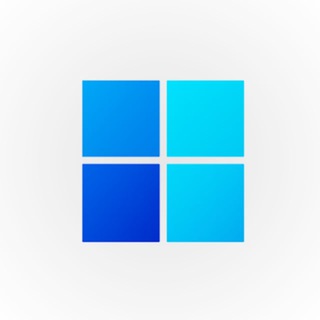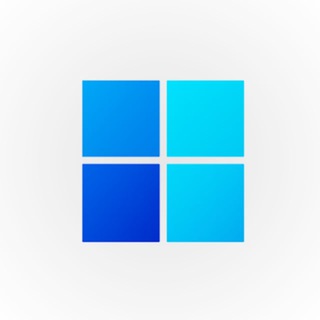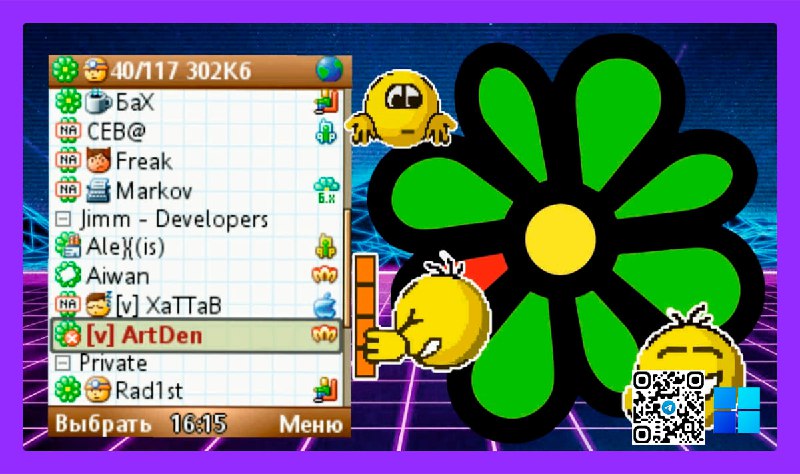2022-06-19 17:54:01
Как отключить диспетчер задач в Windows 10?
В целом, диспетчер задач предоставляет вам множество информации о вашей системе, запущенных процессах. Как бы ни был он хорош, в некоторых обстоятельствах, например, в профессиональной или офисной среде, вы можете захотеть заблокировать диспетчер задач, чтобы никто не мог получить к нему доступ.
Метод 1. Как отключить диспетчер задач в
Windows 10 с помощью
Group Policy
1. Щелкните правой кнопкой мыши на Пуск, выберите пункт Выполнить.
2. Введите
gpedit.msc и нажмите
Enter, чтобы открыть редактор локальной групповой политики.
3: После этого перейдите по следующему пути:
User configuration -> Administrative templates -> Ctrl + Alt + Del
Находим "
Удалить диспетчер задач" и дважды кликаем.
4. Вышеуказанное действие откроет окно
Свойства политики. Здесь выбираем [
Включено] далее [
Применить] и [
Согласен], чтобы сохранить изменения.
5. Перезапускаем
Windows, чтобы применить изменения.
После перезапуска вы больше не сможете получить доступ к диспетчеру задач.
128 views14:54